在Excle中录入数据的时候经常需要用到宏,而宏正是因为安全性的问题而被禁用,所以即使我们开启了宏功能也必须去设置一下安全。下面是学习啦小编带来的关于excel2013设置宏安全项的方法,希望阅读过后对你有所启发!
excel2013设置宏安全项的方法:
设置宏安全性步骤1:点击“文件”—>在弹出的对话框中点击“选项”—>在弹出的“Excel 选项”对话框中点击“信任中心”—>然后点击“信任中心设置”按钮—>在弹出的“信任中心”对话框中点击“宏设置”。
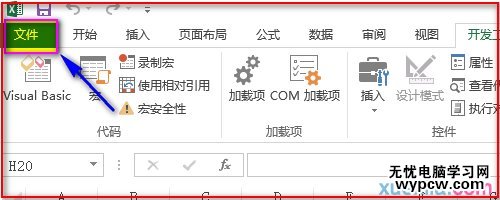
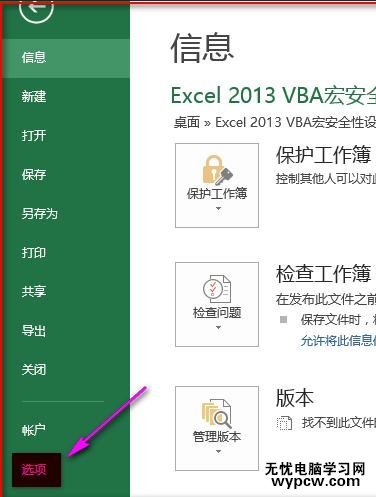
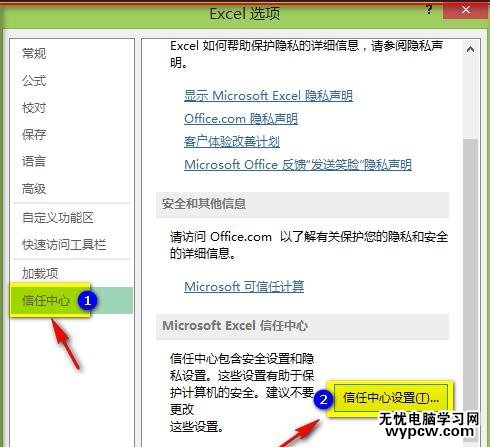
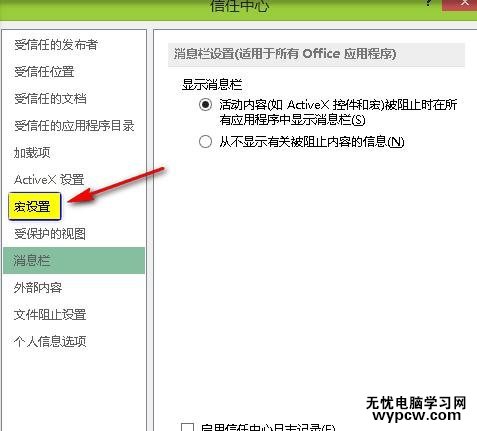
设置宏安全性步骤2:打开的“宏设置”界面有5个选项如图所示。
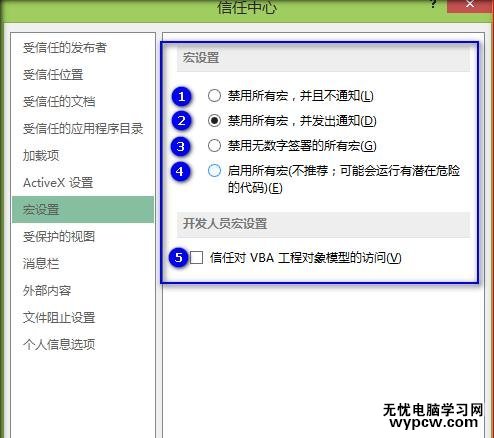
1.excel2013宏功能的安全性设置
2.excel2013调出宏的方法
3.怎么降低excel宏的安全级别
4.excel2013宏被禁用的解决方法
5.excel2013怎么加载宏的方法
6.如何启用excel中的宏教程
7.excel2010启用宏的方法
新闻热点
疑难解答